PCB设计Mac系统Autodesk EAGLE PCB使用入门教程
Posted Better Bench
tags:
篇首语:本文由小常识网(cha138.com)小编为大家整理,主要介绍了PCB设计Mac系统Autodesk EAGLE PCB使用入门教程相关的知识,希望对你有一定的参考价值。
1 安装
2 界面介绍
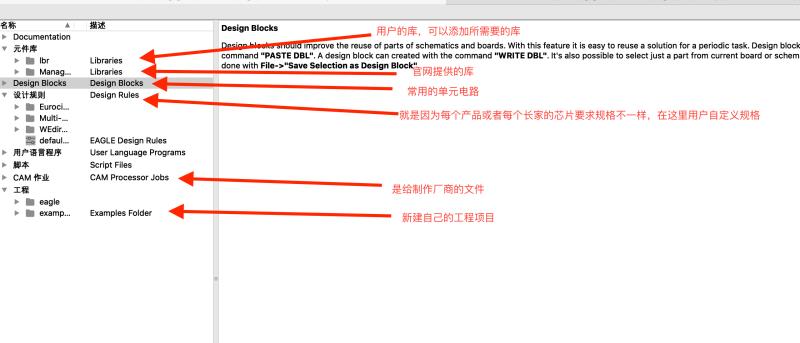
3 入门介绍
3.1 通配符
*(星号) :可以代表任意长度的任意字符
?(问号):可以代表一个长度的任意字符
比如
74*0N:包括了7410N、7420N、74190N、74540N、7440200N
74?0N:包括了7410N、7420N、7430N、7440N
3.2 规格
Eagle中40、74系列通常后缀N:插件封装
Eagle中40、74系列通常后缀D:贴片封装
最终的封装一定要以芯片手册为准
芯片手册查询网站:https://www.alldatasheet.com/或https://www.ic37.com
3.3 常用库名称
(1)电阻
R-EU(欧标)
R-US(美标)
R-TRIMM(电位器)
(2)电容
C-EU(欧标无极性)
C-US(美标无极性)
C-TRIMM(可调电容)
CPOL-EU(有极性欧标)
CPOL-US(有极性美标)
(3)电感
L-EU(欧标)
L-US(美标)
(4)2.54MM排针:PINHD*
(5)5.08排针:MSTBV*
(6)测试点:TP*
(7)switch-omron:常用的按键库
(8)display-*:数据吗LCD等
(9)rcl:电阻电容电感
3.4 命令
(1)常用命令
在命令框输入以下命令,回车后开始执行相应的操作。比如删除一个器件,先输入delete回车后,选中器件,就删除了。左边有工具栏,也可直接操作工具栏实现相应的功能。
add:添加器件。输入命令后,在查找框,输入器件的名称查找相应器件
move:用于移动器件
delete:用于删除
net:用于器件之间连线
group:用来选择操作对象
(2)工具命令
GRID工具:设计栅格的尺寸(图纸的网格)
举例
GRID INCH 0.12 lines on
GRID ALT INCH 0.01
val工具:设计原件值
举例,在命令框输入命令后,点击原件,即可实现给原件设置值
VAL 10K
5 举例实现
输入add,然后查找cpol-*,找到需要的电容(如图所示)点击OK 插入
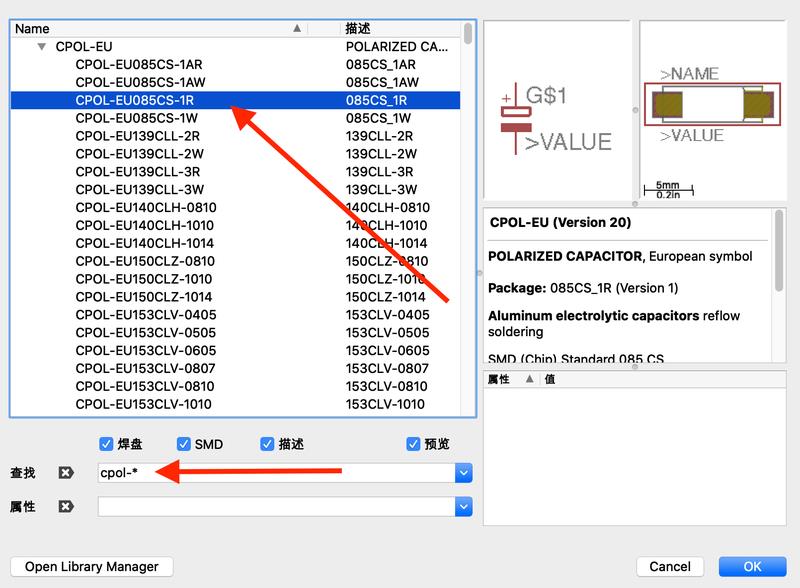
同理,然后查找gnd和vcc,然后插入
输入net,开始连接器件。实现如下图
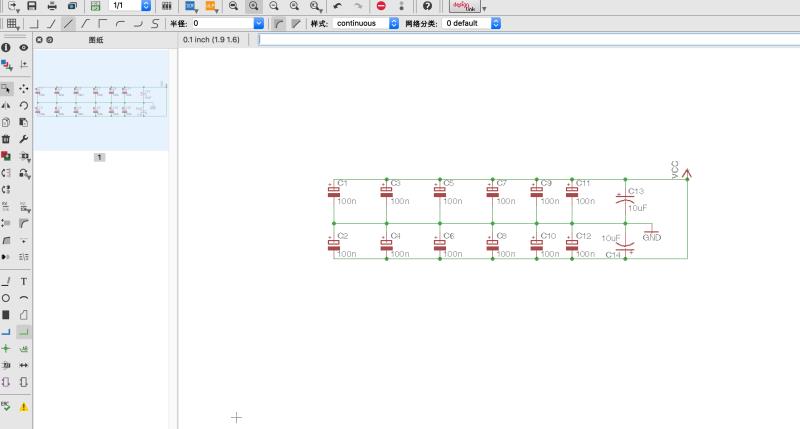
以上是关于PCB设计Mac系统Autodesk EAGLE PCB使用入门教程的主要内容,如果未能解决你的问题,请参考以下文章
PCB设计AutoDesk Eagle如何下载和添加的LMC555CN或LMC555CN/NOPB器件的库
PCB设计AutoDesk Eagle如何下载和添加的LMC555CN或LMC555CN/NOPB器件的库
Autodesk Eagle 9.5.2导出PCB和钻孔文件给国内厂商制板